在這裡,我們將教你如何 安裝 FFmpeg Mac. FFmpeg 一直是一個綜合性的視頻以及音頻錄製、轉換和流媒體包。 所有這些都包含 libavcodec,另一個行業標準的數字聲音編解碼器包。
該項目由各個部分組成:FFmpeg 一直是一個命令行程序,也用於將另一種視頻數據格式轉換為另一種格式。 這甚至可以從此類電視設備進行實時捕獲和編碼。 FFserver 確實是一個 HTTP 以及 RTSP 視聽視頻內容服務器,它已經被設計用於實時流。
至 在 Mac 上安裝 FFmpeg 不需要您學習使用終端以及執行命令行。 下面詳細介紹了每個過程:
Contents: 第 1 部分:FFmpeg:概述第 2 部分:如何在 Mac 上安裝 FFmpeg結論
第 1 部分:FFmpeg:概述
對於其他不熟悉的人 FFmpeg的,它確實是一個程序,它似乎具有命令提示符功能包,使其他任何人都可以從任何其他類型的娛樂中對每種形式的多媒體進行轉碼。 一切都帶有一套完整的算法,可以用來處理幾乎任何類型的媒體。 它們具有子組件,因此具有幾乎無限的多功能性。
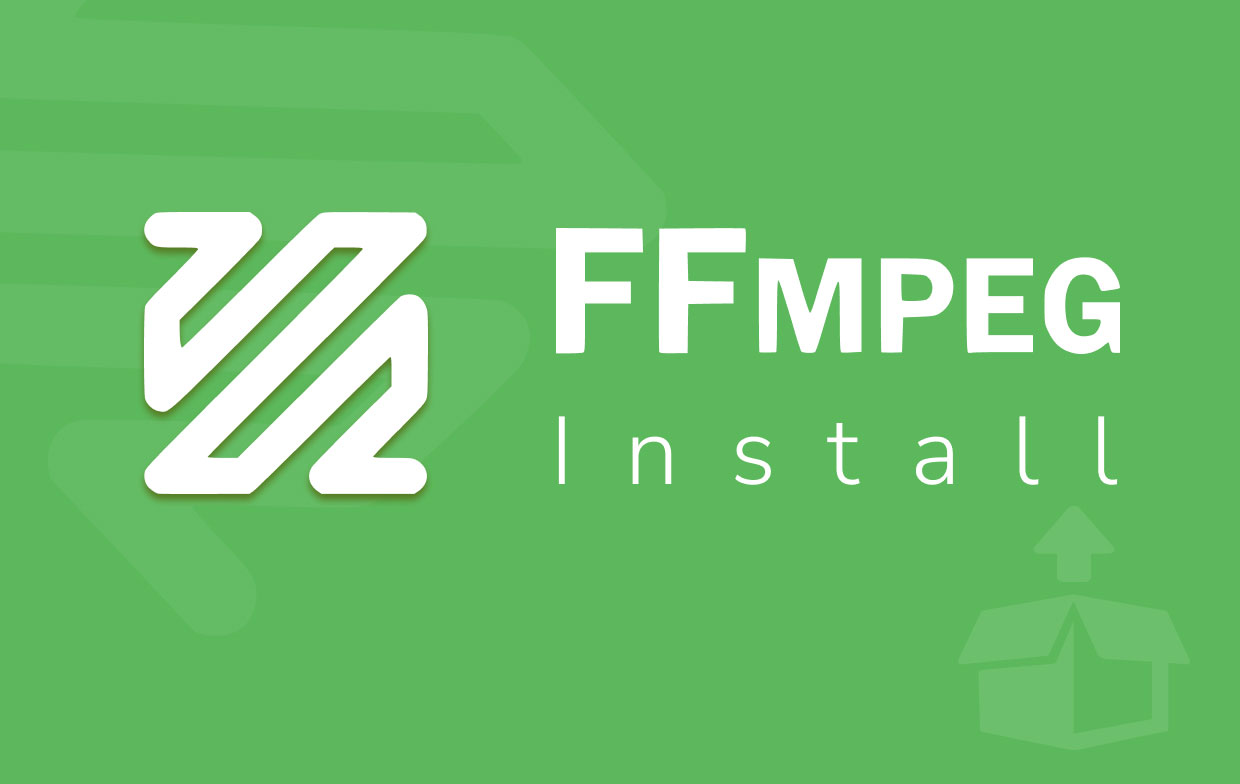
因為除非您與主流媒體打交道,否則您無疑使用過 VLC,這是另一個可以播放或多或少任何內容的出色應用程序。 VLC 確實結合了 FFmpeg 項目的編碼器核心,這就是它運行良好的原因。 FFmpeg 元素可以參與廣泛的大眾傳播。
此外,FFmpeg 的一個缺點似乎是靈活性可能會使部署變得更加困難。 幸運的是,這已經變得更輕了,儘管簡化的安裝技術並沒有被廣泛宣傳。 我們假設您運行的是 10.9 或更高版本。 自製以及 MacPorts,似乎是實現這種“輕鬆安裝”的兩種選擇。 不要在同一系統中運行 Homebrew 和 MacPorts; 不相處的人; 選擇兩者之一以及後者。
第 2 部分:如何在 Mac 上安裝 FFmpeg
以下是有關如何從 Mac 安裝 FFmpeg 的以下步驟:
- 在 Mac 設備上,您可以使用以下任一方法安裝 FFmpeg 自製 否則 Macports 在那種情況下,它確實是一個非常出色的包管理器,尤其是對於 Mac 操作系統。 因此,將 FFmpeg 安裝到經過測試並與 Catalina 版本 10.15.5 一起使用的 Mac 系統上的單行程序是有意義的: 使用 brew 安裝 FFmpeg
- 之後,只要您希望使用其他工具,例如 Mac 上的 Netflix VMAF 和 FFmpeg,只需在安裝 FFmpeg 時合併即可。
- 這個 brew 網頁似乎是適用於所有可用選項的絕佳工具。 從那裡開始,在實際去之前 谷歌 甚至 堆棧溢出,先試試。
- 之後,檢查命令是否正確顯示並按回車鍵。 當你最近的時間過長時“須藤" 功能,你肯定真的需要再次驗證你的密碼。
- 之後,執行命令“ffmpeg的“並測試現在是否一切正常。只需輸入“ffmpeg的”進入命令提示符並單擊 返回.
使用 MacPorts 在 Mac 上安裝 FFmpeg
- 您必須首先獲得當前的 MacPorts,這是一個簡單而簡單的安裝程序,然後 將其安裝在您的 Mac 系統中.
- 之後,安裝在 FFmpeg 上。 “
sudo-port install ffmpeg“
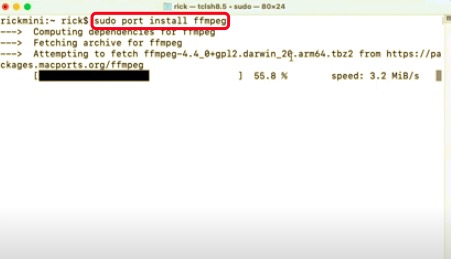
使用 Homebrew 在 Mac 上安裝 FFmpeg
- 您必須安裝 Homebrew。
- 之後,安裝在 FFmpeg 上。 “
brew install ffmpeg“
一切按計劃進行後,現在應該在 Mac 上設置 ffmpeg。 這可用於轉換視頻文件。
結論
正如這篇關於如何在 Mac 上安裝 FFmpeg 的文章中所討論的那樣,我們已經為您提供了有關 FFmpeg 代表什麼的見解。 此外,我們仔細概述瞭如何在 Mac 上安裝 FFmpeg 的分步步驟。 此外,我們還介紹瞭如何使用 MacPorts 和 Homebrew 等各種平台在 mac 上安裝 FFmpeg。 我們希望本文能幫助您在 Mac 上安裝 FFmpeg。
如果您想從 Mac 上卸載 FFmpeg,這裡有一個推薦的 Mac 工具供您使用 在 Mac 上卸載任何不需要的應用程序- PowerMyMac. 它操作簡單,可以快速卸載應用程序而不會留下任何殘留物。 它還是 Mac 的強大清潔器,可讓您的 Mac 保持完美運行。
希望你有一個偉大而美好的一周。



